le Erreur de téléchargement Steam inaccessible des serveurs de contenu est expérimenté par les utilisateurs de Steam dans le monde entier. Ce problème n'est causé par personne exactement mais il existe des solutions que nous avons données dans cet article qui résoudront cette erreur.
Comment réparer l'erreur de téléchargement Steam inaccessible des serveurs de contenu? Tout d'abord, essayez de changer votre région de téléchargement depuis la page des paramètres Steam. Si cela ne fonctionne pas, vous pouvez essayer de désactiver votre serveur proxy. Si cela ne résout pas le problème, vous pouvez essayer de mettre à jour le client Steam vers la dernière version ou essayer de renommer le fichier clientregistry.blob.
Comment puis-je corriger l'erreur Steam inaccessible des serveurs de contenu?
- Changer votre emplacement de téléchargement
- Désactiver les paramètres proxy
- Désactiver Safe Web
- Exécutez flushconfig
- Effacer les téléchargements en attente
- Télécharger la dernière version du client Steam
- Supprimer clientregistry.blob
1. Changez votre emplacement de téléchargement
Le contenu Steam est regroupé dans différentes régions, et si vous obtenez Serveurs de contenu inaccessibles erreur, essayez de changer votre région de téléchargement dans Steam.
- Ouvert Vapeur et sélectionnez Réglages.
- Cliquer sur Téléchargements et allez à Télécharger la région.
- Sélectionnez une autre région de téléchargement.
- Ensuite, redémarrez Steam.
2. Désactivez les paramètres de proxy
Parfois, votre proxy peut interférer avec Steam et provoquer Serveurs de contenu inaccessibles erreur d'apparaître. Vous pouvez désactiver le proxy en procédant comme suit:
- presse Touche Windows + R bouton.
- Type inetcpl.cpl et appuyez sur Entrer ou cliquez sur D'accord.
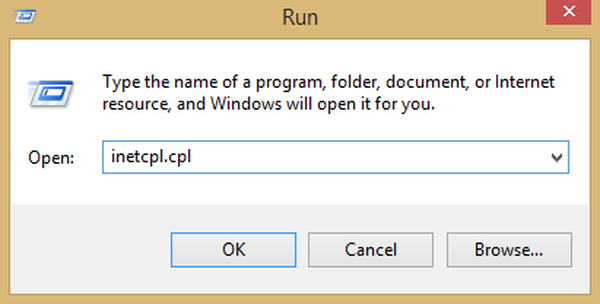
- Aller à Connexions et cliquez sur Paramètres lan.
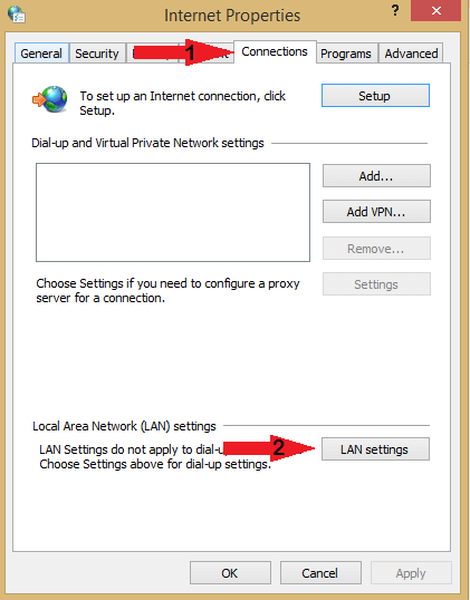
- Décochez l'option qui lit Détecter automatiquement les paramètres.
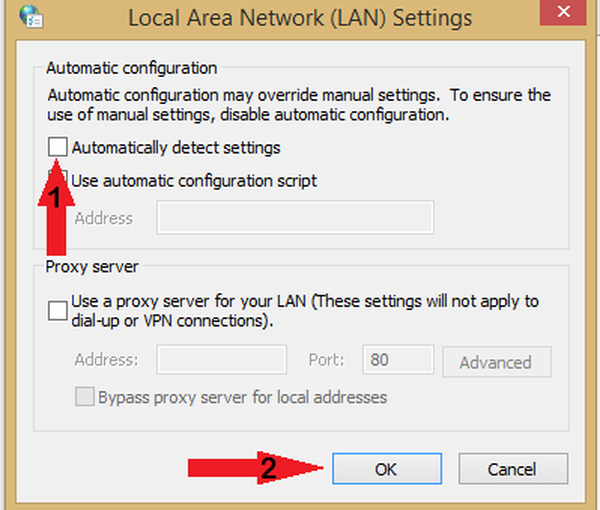
- Redémarrez Steam et vérifiez si le problème est toujours là.
3. Désactivez Safe Web
Il existe un paramètre appelé Web sécurisé sur votre routeur Wi-Fi, et cette fonctionnalité peut parfois causer des problèmes de réseau. Pour vous assurer qu'il n'y a pas de problèmes avec Steam, assurez-vous d'ouvrir la page de configuration de votre routeur et de désactiver cette fonctionnalité.
4. Exécutez flushconfig
Parfois, réinitialiser votre configuration en exécutant le flushconfig la commande peut réparer le Erreur de téléchargement Steam inaccessible des serveurs de contenu.
- presse Touche Windows + R.
- Dans la boîte de dialogue, saisissez
vapeur: // flushconfig
- presse D'accord.
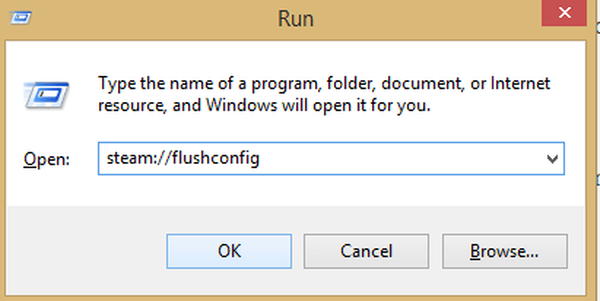
- Confirmer et appuyer sur D'accord.
- Redémarrez Steam.
5. Effacer les téléchargements en attente
Dans le cas où vous avez beaucoup de téléchargements en attente sur Steam, vous devriez essayer de vider votre file d'attente de téléchargement car cela pourrait aider avec Serveurs de contenu inaccessibles Erreur.
Pour faire ça, suit les étapes suivantes:
- Ouvrez le client Steam.
- Aller au Onglet Bibliothèque.
- En bas, vous verrez une option qui lit Téléchargement interrompu. Cliquez dessus et tous les téléchargements en attente apparaîtront.
- Supprimer les éléments en attente de la file d'attente l'un après l'autre.
- Une fois cela fait, faites un clic droit sur le Jeux languette.
- Supprimez les jeux en cours de téléchargement et vérifiez si le problème est résolu.
6. Téléchargez la dernière version du client Steam
- Ouvrez le répertoire d'installation de Steam. Par défaut, il devrait être:
C: Fichiers de programme (x86) Steam
- Naviguez jusqu'à ce que vous trouviez ce qui suit.
- SteamApps (Dossier)
- Steam.exe (Application)
- Données d'utilisateur (Dossier)
Supprimez tous les dossiers et fichiers sauf les trois mentionnés ci-dessus. Maintenant, allez sur le site Web Steam et téléchargez la dernière version du client Steam et installez-la.
Impossible de télécharger des fichiers depuis Internet dans Windows 10, nous savons comment résoudre ce problème. Jetez un œil ici pour savoir aussi.
7. Supprimez clientregistry.blob
Vous pouvez essayer de supprimer le registre du client Steam afin de corriger Serveurs de contenu inaccessibles Erreur de téléchargement Steam.
- Fermer le client Steam.
- Allez dans votre répertoire Steam.
- Trouver clientregistry.blob et renommez le fichier en clientregistryold.blob.
- Redémarrez Steam.
- Si après cela et le problème persiste, suivez la procédure ci-dessous.
- Revenir au répertoire Steam.
- Trouver Steamreporter.exe.
- Exécutez-le et redémarrez Steam.
Nous espérons que cet article a pu vous aider à réparer les serveurs de contenu inaccessibles Erreur de téléchargement Steam. Si vous avez trouvé nos solutions utiles, n'hésitez pas à nous le faire savoir dans la section commentaires ci-dessous.
FAQ: erreurs de serveur Steam
- Comment réparer les serveurs de contenu inaccessibles sur Steam?
Si vous rencontrez cette erreur, suivez attentivement notre guide expert et vous devriez faire fonctionner Steam en un rien de temps.
- Comment réparer les amis Steam inaccessibles?
Votre liste d'amis Steam peut parfois cesser de fonctionner. Pour résoudre ce problème, suivez attentivement les étapes répertoriées dans notre guide sur la correction de la liste d'amis Steam.
Note de l'éditeur: Cet article a été initialement publié en mai 2019 et a depuis été remanié et mis à jour en mars 2020 pour plus de fraîcheur, d'exactitude et d'exhaustivité..
- Guides de vapeur
- correction de Windows 10
 Friendoffriends
Friendoffriends
![Erreur Steam inaccessible des serveurs de contenu [EXPERT FIX]](https://friend-of-friends.com/storage/img/images_4/content-servers-unreachable-steam-error-[expert-fix]_5.png)


